Cómo proteger con contraseña un archivo de Excel en Windows y Mac

Si usa una computadora, probablemente tenga algunos documentos de Microsoft Excel en su Mac o PC que no le gustaría que otras personas encuentren y lean.
Después de todo, Excel no sólo sirve a la persona promedio, sino también a empresas, instituciones gubernamentales y millones de personas en todo el mundo. Independientemente del uso que haga de Microsoft Excel , la mejor forma de mantener segura esa información es aprender a proteger con contraseña un archivo de Excel.
Agregar una contraseña
Ya sea que esté creando gráficos en Excel , creando una tabla dinámica o simplemente ingresando filas y filas de datos, proteger sus datos con contraseña no solo es una buena idea, también es fácil.
Paso 1: en Excel, abra el documento que desea proteger con una contraseña.
Paso 2: haga clic en Archivo , seguido de Información .
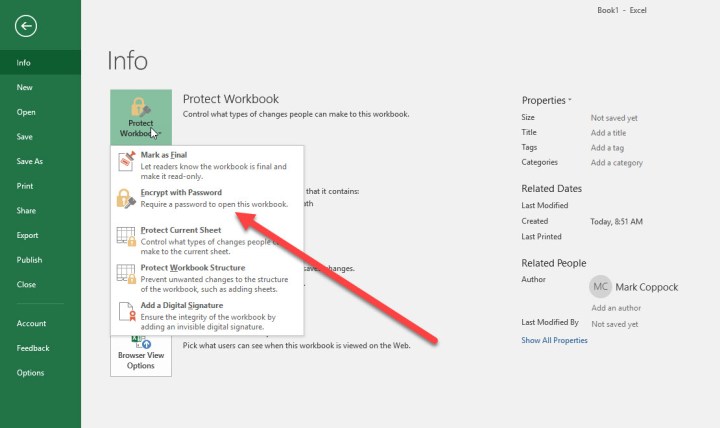
Paso 3: A continuación, haga clic en el botón Proteger libro . En el menú desplegable, seleccione Cifrar con contraseña .
Paso 4: Excel le pedirá que ingrese una contraseña. Elija uno que sea complicado y único y anótelo en un administrador de contraseñas de calidad.
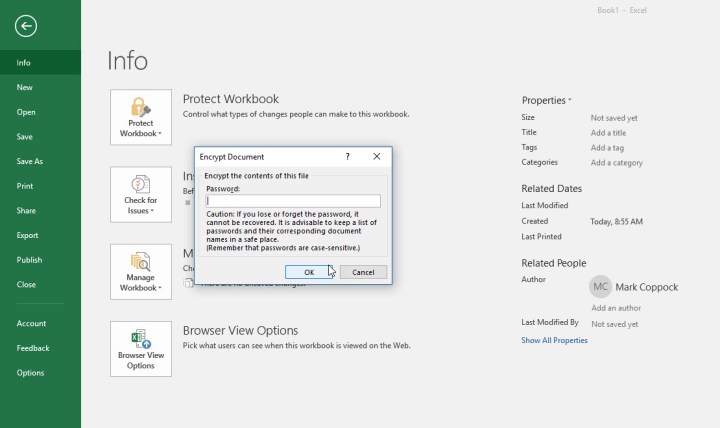
Cifrado de archivos
Ahora que ha protegido con contraseña sus archivos más esenciales, podría valer la pena considerar agregar capas adicionales de seguridad a su sistema. La forma más sencilla de proteger una gran cantidad de registros es cifrarlos. Por suerte, los programas de cifrado no son difíciles de encontrar. Los usuarios de Windows 10 Professional tienen una utilidad de cifrado incorporada llamada BitLocker . Aún así, si desea descargar una versión gratuita con opciones de personalización para diferentes tipos de datos, puede probar la descarga de código abierto de VeraCrypt .
Opciones de seguridad adicionales
Excel también le permite aplicar opciones de seguridad más personalizadas a su archivo si es necesario. Es importante saber qué hacen estas otras opciones para que pueda crear la seguridad adecuada para su proyecto. En Proteger libro de trabajo , encontrará varias funciones adicionales que pueden resultar útiles:
Marcar como final: esto marcará el archivo como completado, lo que permitirá a otras personas saber que no deben realizar ningún cambio. Sin embargo, el uso de esta opción no protegerá los datos detrás de una contraseña, por lo que no ofrece ninguna seguridad.
Proteger la hoja actual: esto protegerá la hoja de trabajo seleccionada actualmente con una contraseña para que las personas no puedan realizar ningún cambio o solo ciertos tipos de cambios. Es una opción útil si solo hay una hoja en el libro que desea proteger y no le importa si las personas pueden ver la información; simplemente no quiere que se metan con nada. Notará que también hay una opción para hacer esto con la estructura del libro de trabajo , que protege contra cambios mayores en el libro de trabajo (como agregar una hoja nueva), a menos que las personas tengan la contraseña.
Agregue una firma digital: puede garantizar que solo usted tenga acceso y control sobre sus archivos de Excel agregando una firma digital.
Proteger archivos de Excel es una tarea crucial que muchas personas pasan por alto. Hay muchas medidas de seguridad disponibles para garantizar que su información permanezca privada y segura, comenzando con la protección con contraseña.
Pero si todo esto le parece excesivo, tiene opciones menos extremas para proteger sus hojas de trabajo. Por ejemplo, es posible que prefiera bloquear celdas en Excel para evitar que se modifiquen accidentalmente.
